1.首先打开VM虚拟机,点击创建新的虚拟机。
 选择创建新的虚拟机
选择创建新的虚拟机
2.选择典型的安装方式。

此处勾选稍后安装操作系统。(如果非要选择“安装程序光盘镜像文件”虚拟机会通过默认的安装策略来部署最精简的Linux系统,而不会再询问安装设置的选项)

3.选择Linux,版本为Centos 64位

4.输入虚拟机的名称与安装位置

5.下面进入硬件设置。
(1)内存的设置
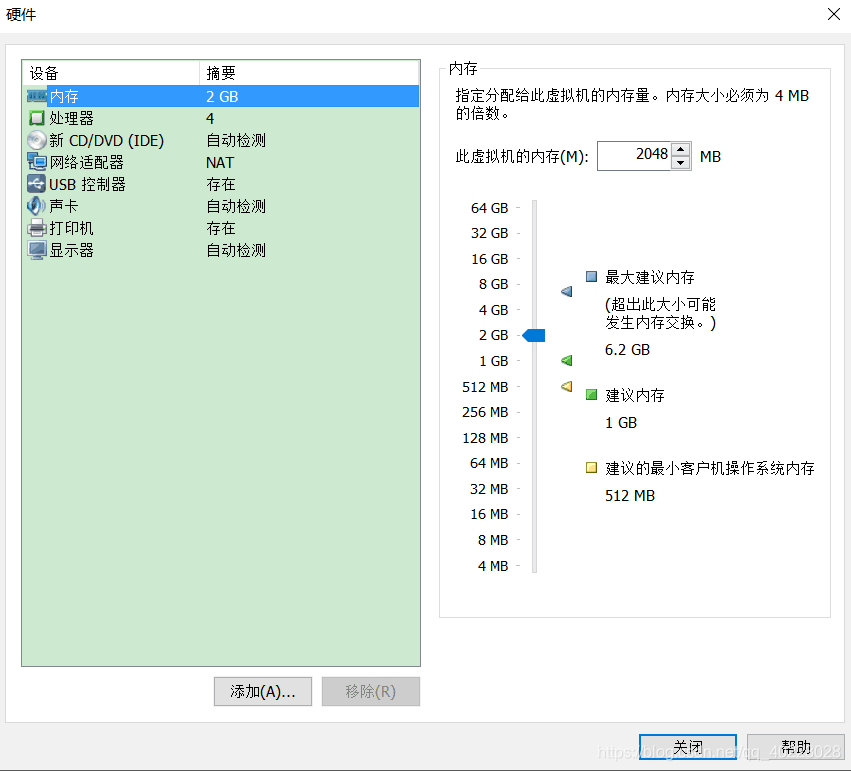
(2)处理器的选择(CPU数量不能超过本机CPU数量)
1.首先打开VM虚拟机,点击创建新的虚拟机。
 选择创建新的虚拟机
选择创建新的虚拟机
2.选择典型的安装方式。

此处勾选稍后安装操作系统。(如果非要选择“安装程序光盘镜像文件”虚拟机会通过默认的安装策略来部署最精简的Linux系统,而不会再询问安装设置的选项)

3.选择Linux,版本为Centos 64位

4.输入虚拟机的名称与安装位置

5.下面进入硬件设置。
(1)内存的设置
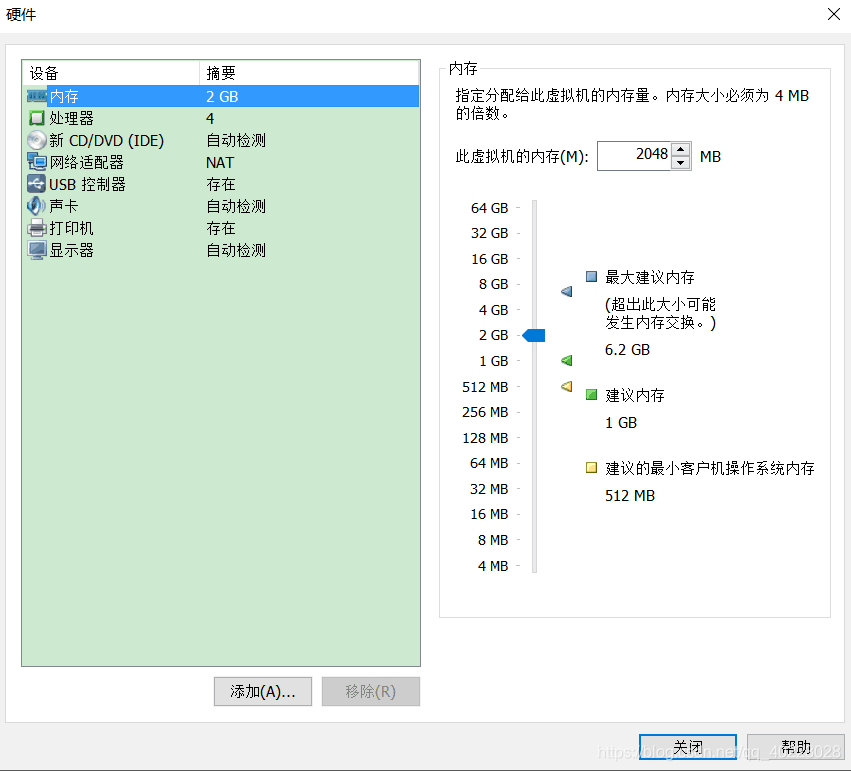
(2)处理器的选择(CPU数量不能超过本机CPU数量)
 7315
7315

 被折叠的 条评论
为什么被折叠?
被折叠的 条评论
为什么被折叠?


